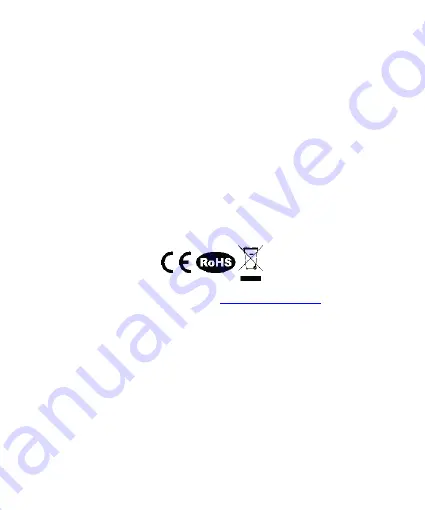
31
VŠEOBECNÉ INFORMÁCIE
Neautorizované pokusy otvorenia zariadenia vedú ku strate záruky, alebo
poškodeniu výrobku.
Nepoužívajte zariadenie v horúcom, studenom, prašnom, alebo vlhkom prostredí.
Pád, alebo úder môže spôsobiť poškodenie a poškriabanie zariadenia, alebo inú
závadu výrobku.
Bezpečný výrobok splňujúci požiadavky EÚ.
Zariadenie je vyrobené v súlade s európskou normou RoHS, ktorej účelom je
zníženie nebezpečných látok unikajúcich do prostredia z elektrických a
elektronických odpadov.
Použitie symbolu WEEE (škrtnutý kôš) znamená, že s týmto výrobkom nemožno
nakladať ako s domácim odpadom. Správnym znehodnotením chránite životné
prostredie. Podrobné informácie o recyklácii tohto výrobku Vám poskytne
predajca, alebo miestne orgány štátnej správy.
Pre viac informácií navštívte:







































